ESET OneDrive tarayıcısının kaydını kaldırın
Kayıt kaldırma işlemi, sertifika ve ESET OneDrive tarayıcı uygulamasını Microsoft OneDrive, Office 365 veya Azure'dan kaldırmanıza olanak tanır. Ayrıca bu işlem, yerel bağlı öğeleri de kaldırır ve Kayıt seçeneğini yeniden kullanılır hale getirir.
1.Kurulum > Sunucu > OneDrive tarama ayarları'nı tıklayın ve ardından ESET OneDrive tarayıcısını kaldırma işlemini başlatmak için Kaydı kaldır'ı tıklayın. Kayıt kaldırma sihirbazı açılır.
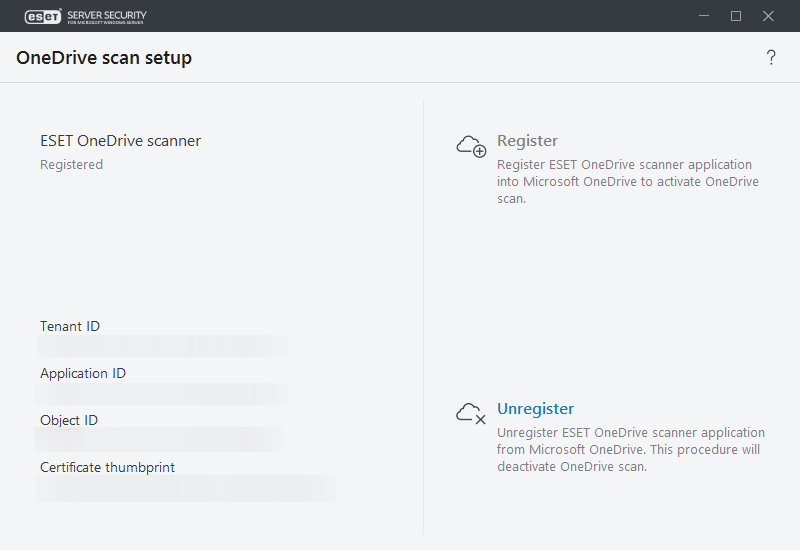
2.ESET OneDrive tarayıcısını kaldırmak istediğinizi onaylamak için Kaydı sil'i tıklayın. Microsoft OneDrive'da kayıt silme işleminin tamamlanmasını bekleyin.
3.Kayıt kaldırma işlemi başarıyla tamamlanırsa kayıt kaldırma sihirbazında, Kayıt silme işlemi başarılı oldu şeklinde bir mesaj gösterilir.
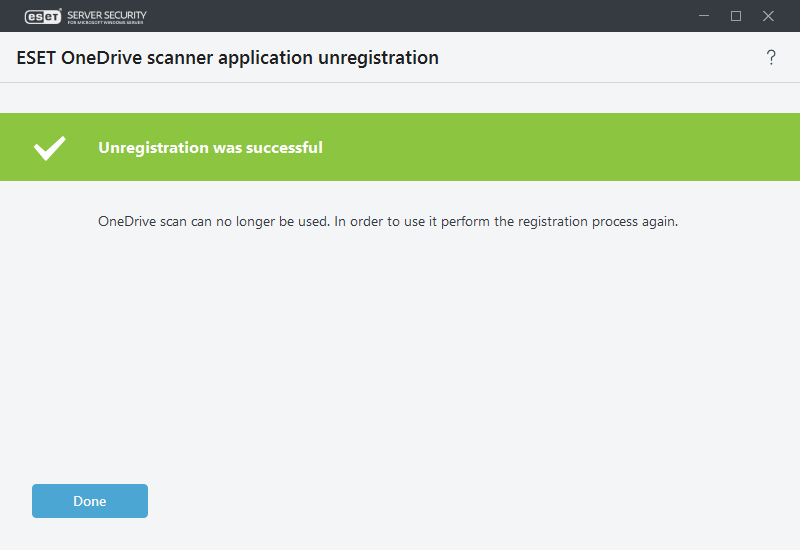
Kayıt silme işlemi başarısız oldu gibi bir hata mesajı alırsanız olası hata mesajlarının listesi ve bunların nasıl çözüleceği hakkında bilgi edinmek için aşağıdaki tabloya bakın. |
Bazı hata iletişim kutuları, size yerel bağımlılıkları (bağlantı sorunları, Microsoft OneDrive'da mevcut olmayan uygulama vs.) kaldırma seçeneği sunar. ESET OneDrive tarayıcısını yerel olarak kaldırmak için şunları yapın:
Yeniden dene düğmesi çalışmazsa ve sorunlar devam ederse kayıt kaldırma işlemine devam etmek için Yerel olarak kaldır öğesini tıklayın. Bu işlemle, ESET OneDrive tarayıcısı yerel bağımlılıkları kaldırılır.
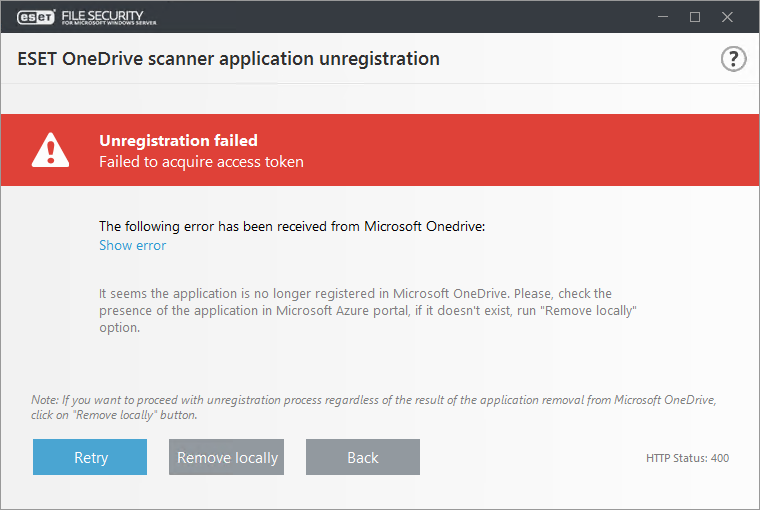
5.Yerel ESET OneDrive tarayıcı kaldırma işlemine devam etmek için Evet'i tıklayın. ESET OneDrive tarayıcısı artık kullanılamaz ve kayıt işlemini yeniden başlatmanız gerekir.
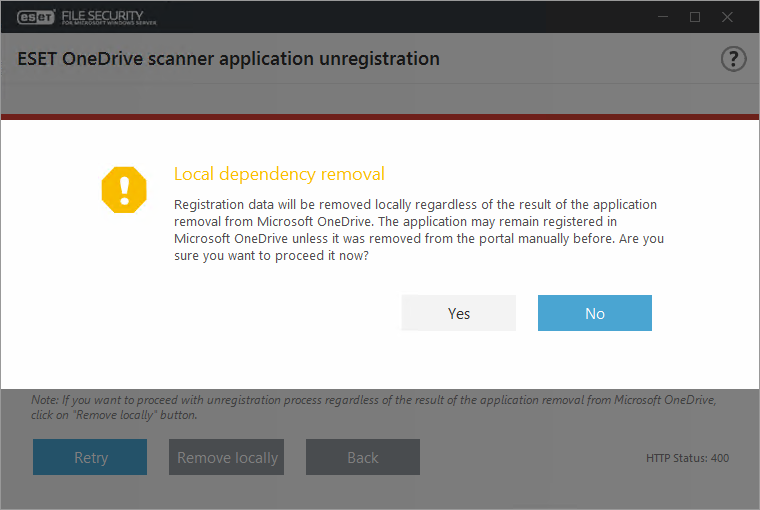
Yerel bağımlılığı kaldırma Azure portalındaki Uygulama kayıtlarına veya Office 365 portalındaki Uygulama izinlerinde herhangi bir değişiklik yapmaz. Microsoft OneDrive sunucularındaki ağ veya bağlantı sorunları nedeniyle ESET OneDrive tarayıcısını yerel olarak kaldırdıysanız, Azureda ESET OneDrive tarayıcı uygulamasını Uygulama kayıtlarından manuel olarak kaldırmanız gerekir. ESET OneDrive tarayıcısını Azure portalınızda manuel olarak bulmak ve silmek için OneDrive tarama kurulumu bölümüne bakın. |
ESET OneDrive tarayıcı kaydının silinmesi sırasında aşağıdaki hata iletilerinden birini alırsanız, önerilen çözüm için hata iletisi ayrıntılarına bakın:
Hata iletisi |
Hata iletisi ayrıntıları |
|---|---|
Azure uygulamasına bağlanılamadı. İnternet bağlantısı yok. |
Ağ/internet bağlantınızı kontrol edin ve kayıt silme işlemini yeniden çalıştırın. ESET OneDrive tarayıcı uygulamasını Microsoft OneDrive'dan kaldırmadan kayıt silme işlemine devam etmek istiyorsanız Yerel olarak kaldır'ı tıklayın. |
Erişim belirteci alınamadı. Microsoft OneDrive'dan beklenmeyen bir hata alındı. |
ESET OneDrive tarayıcı uygulamasının artık Microsoft OneDrive'da kayıtlı olmadığı anlaşılıyor. ESET OneDrive tarayıcı uygulaması Azure portalında mauel olarak silinmiş olabilir. Microsoft OneDrive veya Azure portalınızda ESET OneDrive tarayıcı uygulamasını kontrol edin. Uygulama listelenmiyorsa, Yerel olarak kaldır'ı tıklayarak kayıt silme işlemine devam edin. |
Erişim belirteci alınamadı. Microsoft OneDrive'dan bir sunucu hatası alındı. |
Microsoft OneDrive HTTP 5xx hatası verdi. Kayıt silme işlemi şu anda tamamlanamıyor. Kayıt silme işlemini daha sonra yeniden çalıştırmayı deneyin. |
Microsoft OneDrive'dan aşağıdaki hata alındı. |
Microsoft OneDrive sunucusu belirli hata kodu/adıyla geri dönerse Hatayı göster'i tıklayın. |
Başka bir kurulum görevi zaten sürüyor. |
Halihazırda çalışan bir kayıt silme görevi var. İlk kayıt silme işleminin tamamlanmasını bekleyin. |
